Ръководството за онлайн технически съвети за Chkdsk в Windows 10
Chkdsk е един от онези големи малки инструменти, вградени в почти всяка версия на Windows, които помагат за отстраняване на грешки във файловата система на NTFS, корупция в метаданните на файловата система или грешки на твърдия диск. Преди Windows Vista и Windows 7, chkdsk въобще не се е променило много.
В Windows Vista и 7 има някои значителни подобрения на скоростта, които позволяват на chkdsk да работи по-бързо, но chkdsk все още зависи от броя на файловете, съхранявани в обем.
Поради този присъщ дизайн може да отнеме няколко часа, за да завърши сканирането на голям диск с много файлове. За щастие в Windows 8 и Windows 10, chkdsk е напълно обновен.

Още по-добре е, че в Windows 8/10 са добавени още няколко допълнителни функции за улавяне и възстановяване на грешките на файловата система, така че никога повече да не се налага да стартирате chkdsk отново.
В тази статия ще ви разкажа за промените в chkdsk в Windows 8/10 и допълнителните инструменти за здравето на файловата система, които са добавени. С Windows 8/10 много грешки сега ще бъдат поправяни автоматично, докато се изпълнява Windows, което изискваше да се изпълнява chkdsk след рестартиране.
Windows 10 - Chkdsk и здравето на файловата система
Първо, веднага забелязах броя на новите опции, включени в chkdsk на Windows 10, за разлика от Windows 7. Ето снимка на списъка с параметри за chkdsk в Windows 7:
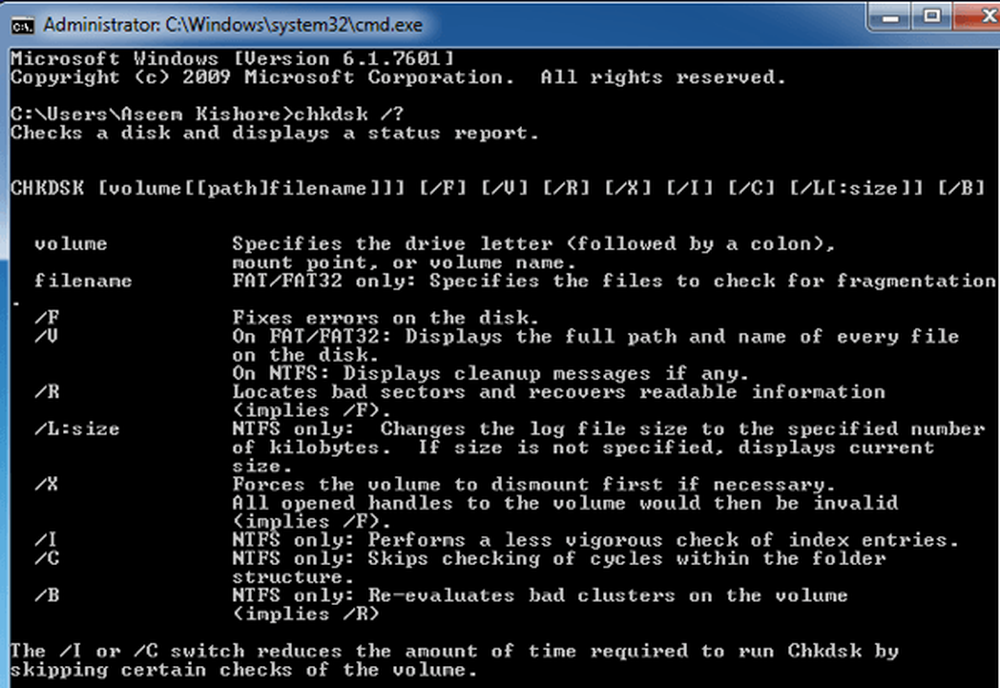
Ето списъка с параметри за chkdsk в Windows 10:
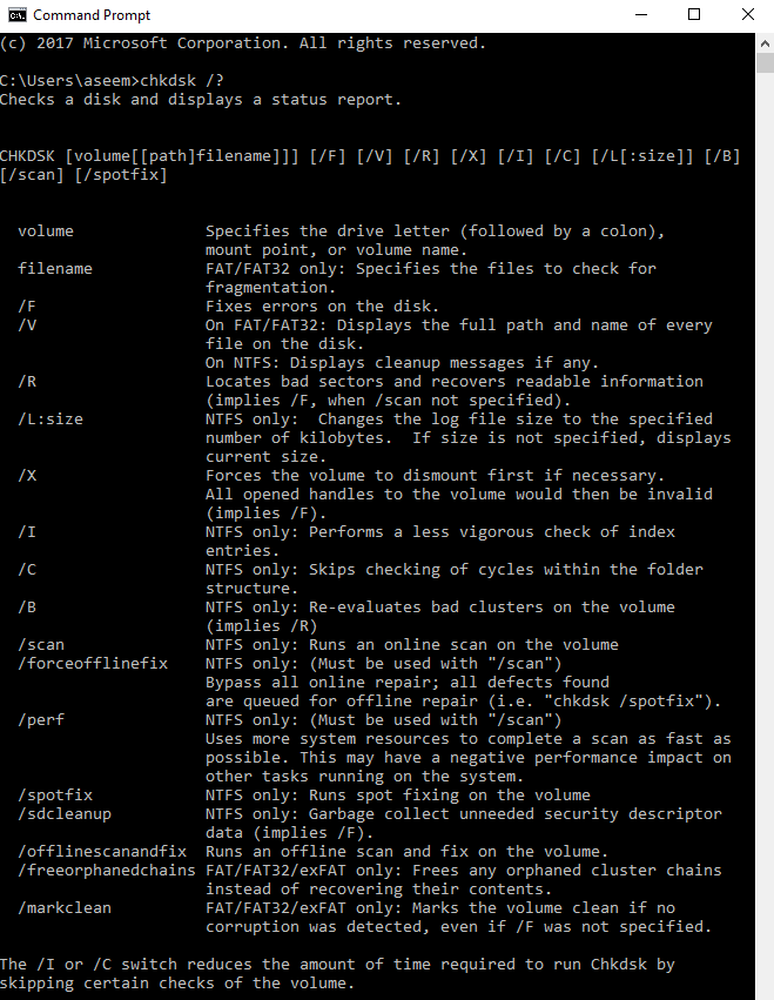
Както можете да видите след / B, има още 8 нови параметъра. Ще ги разгледам по-подробно само малко. Първо, нека да разгледаме подробно как работи новият здравен модел в Windows 8/10.
За да започнете, най-вероятно си спомняте как дискът беше маркиран като здрав или не (мръсен). Вече не е така. Сега има цял набор от етапи или състояния за здравето на файловата система:
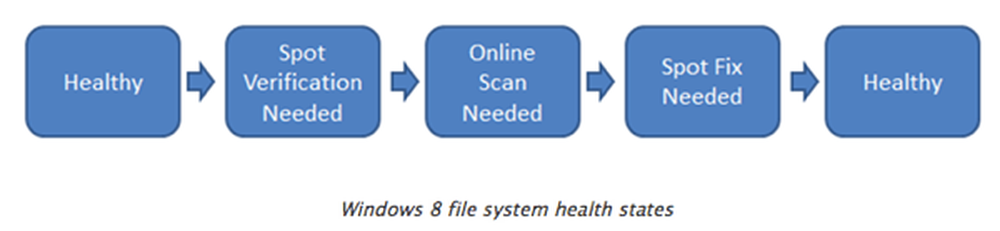
Да прегледаме тези неща. Първо е здрав. Това означава само, че: системата е здрава и няма проблеми. След това се нарича нещо Онлайн самолечение, който не е показан като етап, а възниква между здрав и Необходима е проверка на място.
Онлайн самоизцеление е функция на NTFS, въведена в Windows Vista, която позволява на файловата система да се ремонтира, докато е все още онлайн (което означава, че Windows все още може да работи). В Windows 8/10 броят на проблемите, които могат да бъдат излекувани, е увеличен.
След самолечението трябва да се провери корупцията. Това е така, защото някои корупции са свързани с паметта и всъщност не са свързани с диска. За да открие това, Windows 8/10 е добавил нова услуга, наречена Служба за проверка на място.
Услугата се активира само от файловата система и ще провери дали корупцията всъщност е повредена или не. Ако е така, тогава ще преминем към следващия етап: Необходимо е онлайн сканиране.
Windows 8/10 има вградени задачи за поддръжка, които се изпълняват всеки ден. Windows ще провери тези потвърдени повреди и ще ги впише в системата за по-късно фиксиране. Отново, това е всичко, докато системата е онлайн. Следващият етап е Spot Fix. Това е мястото, където chkdsk в Windows 8/10 е напълно различен.
Spot Fix е нов параметър, който проверява диска и отстранява всички проблеми само за няколко секунди. Времето, необходимо за стартиране на chkdsk чрез spotfix, се базира на броя на повредените вместо на броя на файловете, както в по-старите версии на Windows. Това означава, че всичко е фиксирано за секунди. Ето графика, която показва времето, през което се използва chkdsk / f срещу новото chkdsk / spotfix.
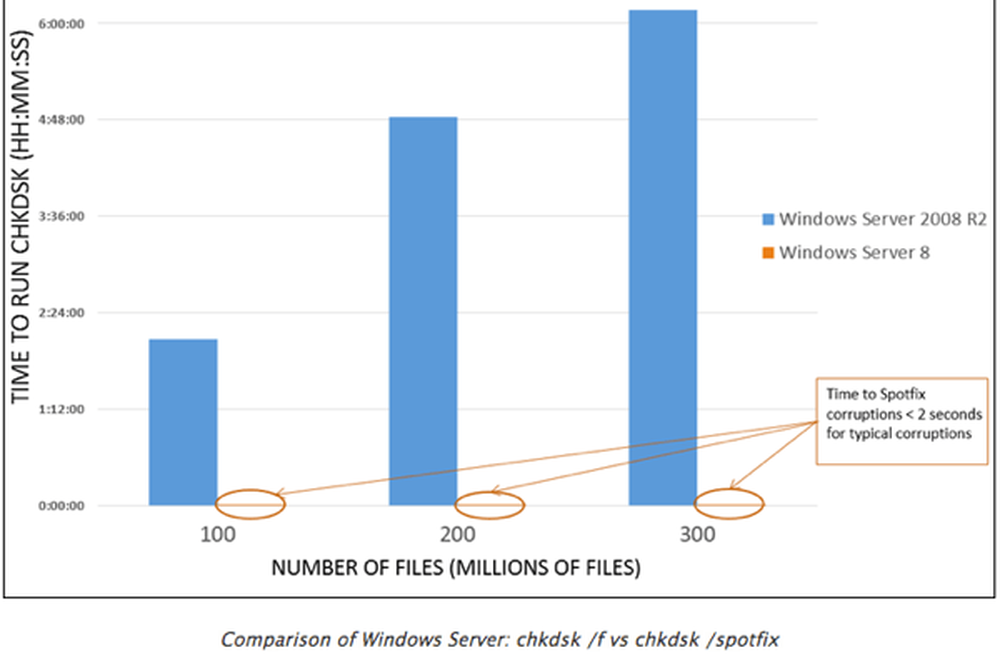
Както можете да видите, можете да изчакате 6 часа да стартирате chkdsk по стария начин или 2 секунди да го изпълните по нов начин! Страхотно! Сега, за да е ясно, spotfix означава, че трябва да рестартирате системата, за да решите проблема.
В Windows 8/10 има два начина за ръчно стартиране на chkdsk на вашата система. Първо, можете да отидете в Компютър, да кликнете върху устройството и след това да кликнете върху Имоти.
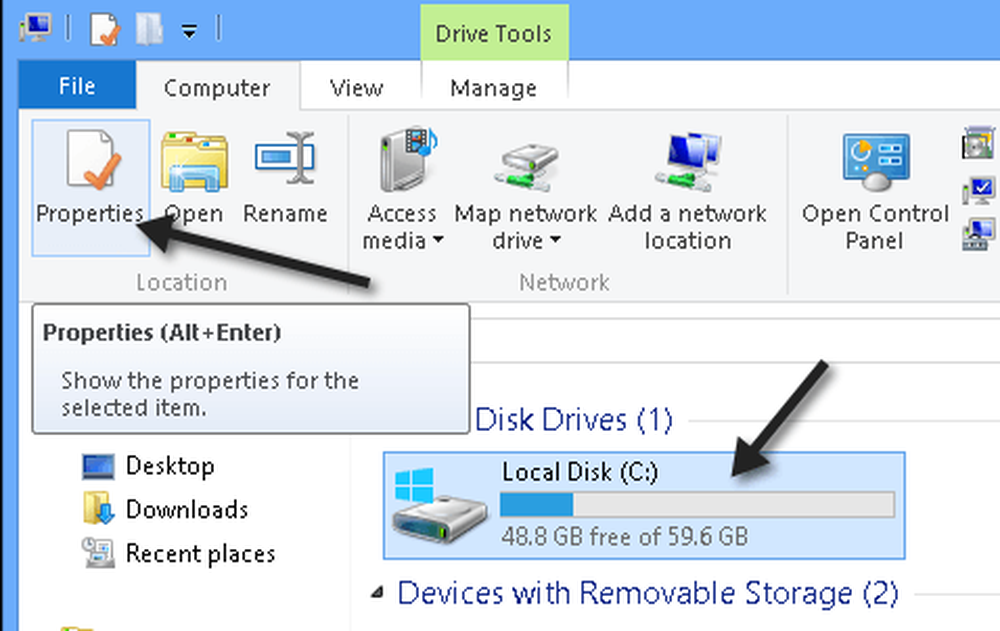
Кликнете върху Инструменти и след това кликнете върху Проверка.
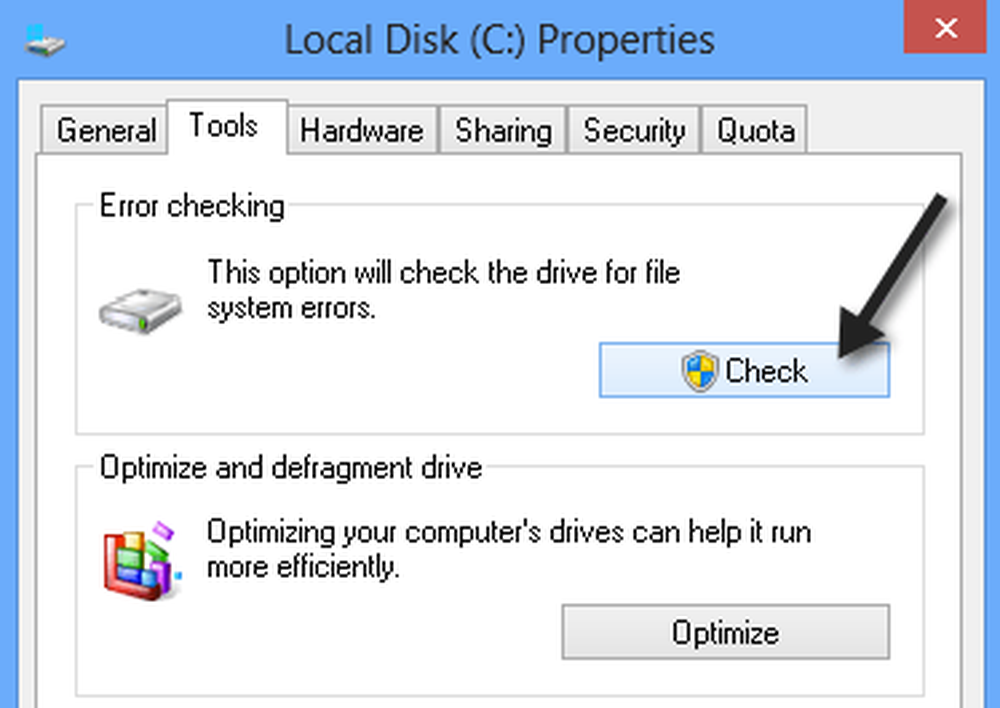
Повечето грешки могат да бъдат отстранени, без да се рестартира, но ако се наложи да има приставка, ще бъдете подканени да рестартирате. Отново, не забравяйте, че ще отнеме само няколко секунди, за да го поправим! Другият начин е командния ред, който сте видели преди. Новите опции са:
- / сканиране - изпълнява онлайн сканиране, което означава, че ще определи каквото може да бъде фиксирано без рестартиране.
- / forceofflinefix - трябва да се използва с / scan и е основно едно и също нещо като бягане / spotfix
- / ефективност за - Можете да направите сканирането онлайн още по-бързо, като използвате този параметър. Тя ще изяде повече ресурси и ще забави други задачи.
- / spotfix - Новата магическа функция за фиксиране на място в chkdsk, която поправя грешките за секунди, а не за часове
- / offlinescanandfix - Ще стартира офлайн сканиране и ще го поправи
- / freeorphanedchains - Това се отнася само за FAT / FAT32 и exFAT системи. Това ще освободи осиротялите клъстерни вериги, вместо да ги възстанови.
- / markclean - Ще маркира обема чист, без корупция.
Когато изпълните / spotfix или / offlinescanandfix на текущия използван том, ще бъдете помолени да планирате сканирането при следващото рестартиране на системата.
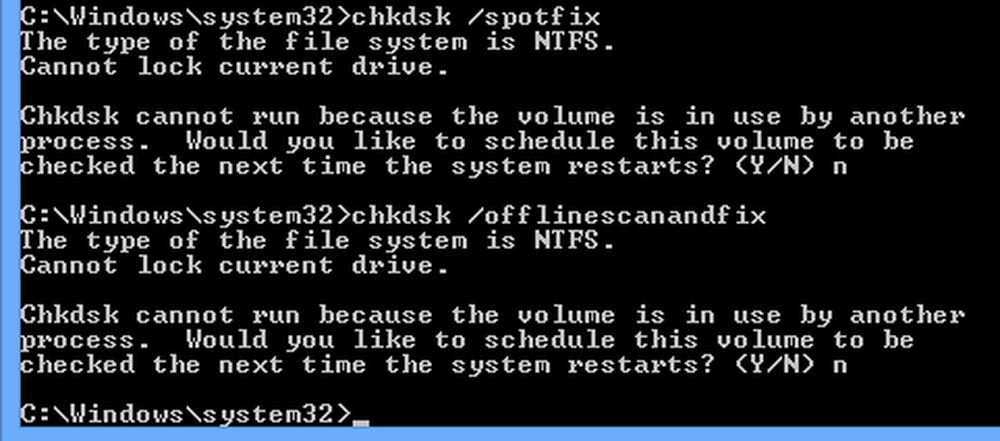
Можете да проверите дали дадено устройство е планирано да бъде сканирано, като въведете chkntfs c: или какъвто и да е том, който искате да проверите.

Като цяло, новият chkdsk в Windows 8/10 има някои големи подобрения и новите състояния на файловата система правят откриването, проверката и поправката на корупцията на файловете бързо и лесно. Наслади се! Източник и изображение кредит: Изграждане на Windows 8 блог.




